ppt2013实用技巧剪贴画区域在哪里怎样找出来
发布时间:2017-06-13 18:58
相关话题
你知道在ppt里怎样添加剪贴画 吗?其实把它找出来的方法真的太简单了,但是对于大多数人呢来说还是不太懂下面就让小编告诉你ppt2013剪贴画区域在哪里怎么找出来吧,欢迎大家来到学习。
ppt2013剪贴画区域在哪里
1、打开一篇PPT的演示文稿,点击”插入“选项卡”,在插图区域单击“剪贴画”的图标;
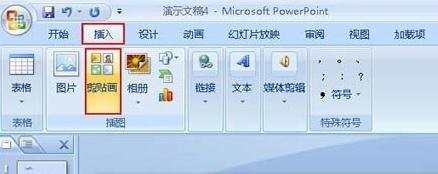
2、此时在演示文稿的右边会出现一个“剪贴画”的任务窗格,在搜索文字下面搜索自己需要的剪贴画的有关字词,然后点击搜索,系统会自动的搜索出剪贴画,例如输入“花”;
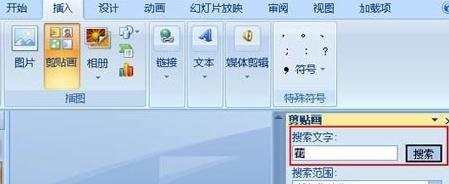
3、选中需要的剪贴画单击鼠标,此时剪贴画,会自动的加入我们的演示文稿的正文,然后按住鼠标的左键,拖动改变大小,例如选择蝴蝶在花上的剪贴画;
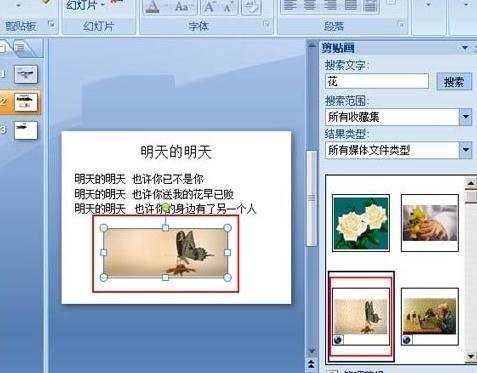
4、接下来我们点击“格式”选项卡中的“图片边框”在出现的下拉按钮中选择一个颜色,给图片上一个漂亮的边框颜色,例如选择“绿色”;
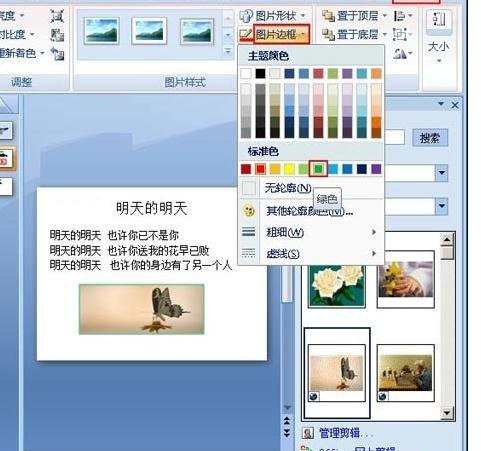
5、这时候大家就会发现我们的剪贴画的图片边框就会变成自己设置的颜色了,效果图如下;
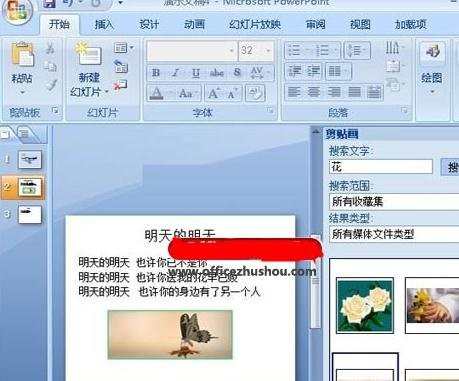
猜你感兴趣:
1.PPT2013怎么添加剪贴画图文教程
2.PPT2013怎么在剪贴画中提取图像
3.PowerPoint2013怎么利用剪贴画搜索免费图片
4.PowerPoint2013如何分解剪贴画

ppt2013实用技巧剪贴画区域在哪里怎样找出来的评论条评论